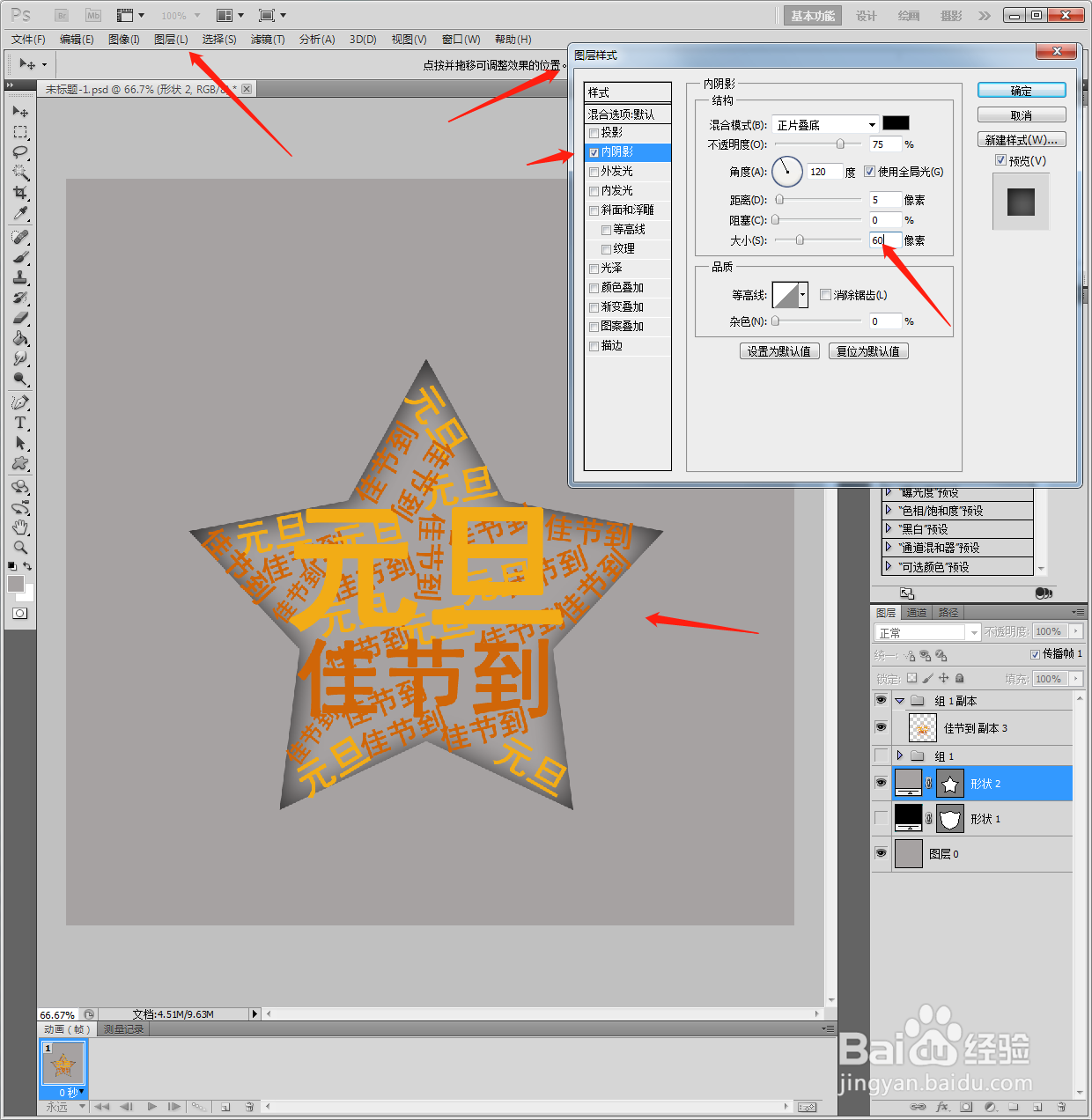PS如何设计星星轮廓的创意文字
1、新建PS空白画布,添加【星星】图标。
2、点击添加【横排文字】,设置【黑体】【金黄色】【250点】【加粗】。
3、继续添加文字,编辑不同大小的,排列如图所示。
4、同时选中全部图层,鼠标右键【栅格化文字】,接着再鼠标右键【合并图层】。
5、点击【图层】【图层样式】【内阴影】【60像素】。
6、使用【框选】,选中顶部,Ctrl+M调出曲线,将文字设置浅色。
7、最后存为JPEG格式。
声明:本网站引用、摘录或转载内容仅供网站访问者交流或参考,不代表本站立场,如存在版权或非法内容,请联系站长删除,联系邮箱:site.kefu@qq.com。
阅读量:54
阅读量:30
阅读量:59
阅读量:80
阅读量:92